
Günümüzde, özellikle iPhone gibi kullanışlı cihazlarda müzik çalarken ve senkronize ederken Apple kullanıcıları tarafından karşılaşılan birçok sorun var.
Android cihazlardan farklı olarak iPhone'lara müzik eklemek çok daha zordur çünkü Apple'ın kendine has yöntemleri vardır. Ve size yardımcı olacak yolları tartışacağız. müziği iPhone ile eşzamanla !
Bu yazıda, size kesinlikle yardımcı olacak üç harika ve etkili yöntemi ele alacağız. İlki ile başlayalım.
İçindekiler KılavuzuBölüm 1: Finder veya iTunes Kullanarak Bilgisayardan iPhone'a Müziği EşzamanlamaBölüm 2: USB Kablosu Kullanmadan Bilgisayardan iPhone'a Müziği Senkronize EtmeBölüm 3: Profesyonel Bir Uygulama Kullanarak Bilgisayardan iPhone'a Müziği Senkronize Etme4. Bölüm: İpucu - Ya Apple Music'e Abone Olursanız?5. Bölüm: Sonuç
Hem Finder hem de iTunes, Apple cihazlarının kullanıcılarına tamamen yardımcı olan en iyi uygulamalardan bazıları olarak ayırt edildi. Yalnızca müziği senkronize etmekle kalmaz, aynı zamanda her ikisi de videolar, filmler, fotoğraflar ve hatta kişileriniz gibi diğer medya dosyalarını senkronize etmede ve aktarmada bile harika bir rol oynayabilir.
Bir macOS Catalina kullanıcısıysanız, Finder'ı kullanmanız önerilir. dosyalarınızı iPhone'unuza aktarın gadget. Ancak, macOS Mojave veya daha önceki bir sürüm veya WinDows bilgisayar kullanıcısıysanız iTunes'u kullanmanız en iyisi olacaktır.
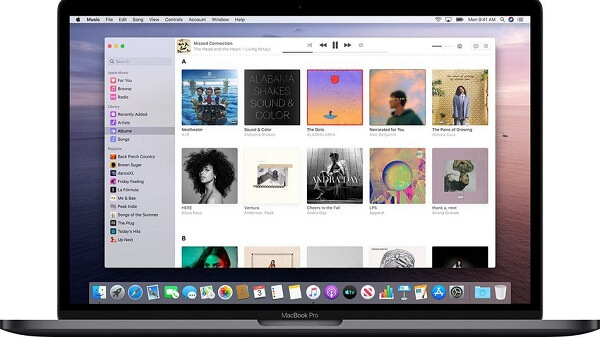
Aslında ikisi arasında pek bir fark yok. macOS Catalina veya macOS 10.15, Mac bilgisayarlar için yeni ve gelişmiş işletim sistemi olarak kabul edilir. Hem küçük hem de büyük iyileştirmeler sunan macOS Catalina, macOS Mojave'nin daha iyi bir versiyonu olarak da anılabilir.
İşte ikisi arasındaki karşılaştırmanın bir özeti.
Müziği iPhone ile senkronize edebilmek için aşağıdaki basit ve kolay adımları izlemelisiniz.
1. Adım: Şundan emin olun: Finder'ı açın iPhone bir USB kablosu kullanılarak bağlandıktan sonra cihazınızda.
Adım 2: Bağlandıktan sonra cihazınızı Finder penceresinin sol tarafında göreceksiniz. Emin ol gadget'ınızı tıklayın. Yeni bir pencere cihaza güvenip güvenmediğinizi soracak, sadece “Güven anlayışının sonucu olarak, buzdolabında iki üç günden fazla durmayan küçük şişeler elinizin altında bulunur.
Adım 3: Açılan pencereden “Müzik ” ve size senkronize edilecek müziğin türü sorulacak. “ kontrol ettiğinizden emin olun.Müziği şuraya senkronize et… " Menü. Müzik kitaplığının tamamını mı yoksa tamamını mı yoksa yalnızca seçili öğeleri mi senkronize edeceğinizi seçme seçeneğiniz var.
Adım 4: Yukarıdakilerle işiniz bittiğinde, sadece “Uygula Ekranın alt kısmında bulunan ” düğmesine basın. Senkronizasyon otomatik olarak başlayacaktır. Değilse, Eşitle düğmesine gidin ve işaretleyin.
1. Adım : Başlangıç olarak, iPhone'unuzun USB kablonuz kullanılarak bilgisayarınıza bağlı olduğundan emin olun. Her şey düzeltildikten sonra iTunes uygulamanızı açın.
2. Adım : Ekranın sol üst köşesinde iPhone'unuz için bir simge göreceksiniz. Bu simgeyi işaretleyin.
3. Adım : Bittiğinde, sol taraftaki "Müzik" düğmesini işaretleyin. Finder ile aynı şekilde, tüm müzik kitaplığını mı yoksa yalnızca seçilen şarkıları mı eşitleyeceğinizi de seçebilirsiniz.
4. Adım : Devam etmek için ekranın alt kısmında bulunan “Uygula” butonuna da tıklamanız yeterli. Finder ile aynı şekilde senkronizasyon otomatik olarak başlayacaktır. Değilse, Eşitle düğmesine gidin ve işaretleyin.
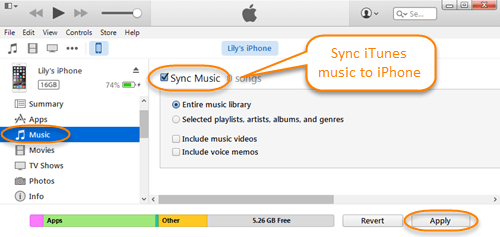
Evet, iTunes ve Finder'a sahip olmanın yanı sıra, iPhone'unuzu bir USB kablosu kullanarak bilgisayarınıza bağlamanıza gerek kalmadan müzik veya şarkıları eşzamanlayabilen bir uygulamadan da yararlanabilirsiniz.
Bunu yapmanın en iyi yolu, adlı bir uygulamayı kullanmaktır. AirMore. Bu programı kullanarak, müziği verimli bir şekilde senkronize edebilirsiniz.
AirMore kullanarak müziği iPhone ile senkronize etmek için nasıl yapabileceğiniz aşağıda açıklanmıştır.
Adım 1: iPhone cihazınızda bu AirMore uygulamasını indirip yükleyin.
Adım 2: Bilgisayarınızda AirMore'un web sitesine gidin. Ekranda bir QR kodu göreceksiniz. Uygulamanızı iPhone'unuzda kullanarak, bağlanmak için kodu tarayın.
3. Adım: Web sitesine geri dönün ve “Müzik Ekranın sol kısmındaki ” simgesi
Adım 4: Üst kısımda, "İçe Aktar" düğmesini işaretleyin ve sizden birkaç şarkı mı yoksa bir klasör mü yükleyeceğinizi seçmeniz istenecektir. Sadece taşınacak dosyaları seçin.
Adım 5: Şarkılar aktarıldıktan sonra müziği uygulamanızda otomatik olarak göreceksiniz.
Müziği senkronize etme yeteneğinin yanı sıra, bu uygulama aynı zamanda videoların, belgelerin ve resimlerin aktarılmasına da izin verir. Başarılı bir aktarım için hem iPhone'unuzun hem de bilgisayarınızın aynı WiFi bağlantısını kullandığından emin olun.
iPhone'a müzik eşzamanlamayla başa çıkmak için daha önce belirtilen yöntemlerin yanı sıra, bunu yapmanın başka bir yolu da profesyonel bir yazılım uygulaması kullanmaktır. En iyilerinden biri bu ApowerManager. Finder veya iTunes'u kullanmakta zorlanıyorsanız, bu sizin için bir seçenek olabilir.
ApowerManager'ı kullanarak müziği iPhone ile senkronize etmek için şunları yapabilirsiniz.
1. Adım: Elbette, ApowerManager'ın kişisel bilgisayarınıza yüklenmiş ve indirilmiş olduğundan emin olmanız gerekir.
Adım 2: Kurulduktan sonra, nihayet başlamak için programı başlatın ve çalıştırın. iPhone'unuzun kişisel bilgisayarınıza bağlı olduğundan emin olun.
3. Adım: Uygulama ekranına geldiğinizde “Yönet Ekranın üst kısmındaki ” düğmesine basın. “Müzik” sekmesinde, hangi şarkıların aktarılacağını seçebilmek için “İçe Aktar” seçeneğine tıklayın. Bir kez seçildikten sonra, sadece aktarmak için “Aç”a tıklayın.
Sadece üç kolay adımda, en sevdiğiniz şarkıların hepsini iPhone cihazınızda senkronize edebilirsiniz.

Bazıları için ortaya çıkan bir endişe, ya Apple Music'ten şarkı aktarmak isterlerse? Zorluk, DRM nedeniyle yetkisiz iPhone cihazlarında oynatılamaması olacaktır. Peki, bu sorunun cevabı Apple Music'inizi şuna dönüştürün: MP3 DRM'siz bir biçimdir. Ama bunu nasıl yapacaksın?
Bu sorunu çözmek için DumpMedia ekstra harika bir yol sunmuştu.
DumpMediaVideo ve ses dönüştürücüler sunan harika bir araç olan , günümüzde birçok kullanıcı için büyük bir yardımcı olmuştur. Harika video/ses dönüştürme özelliklerine sahip olmasının yanı sıra, aynı zamanda Apple Müzik Dönüştürücü en sevdiğiniz ve en sevdiğiniz müziği MP3 formatı herhangi bir medya oynatıcıda son derece oynatılabilir olacak!
Bu araç, DRM korumasını kaldırabilir ve şarkıları mevcut binlerce biçime dönüştürmenize olanak tanır. Hatta Apple Music şarkılarını çevrimdışı dinlemenize ve hatta aboneliğiniz sona ermiş olsa bile şarkılarınızın çalışmaya devam etmesine olanak tanır! Harika, değil mi?
İşte Apple Music'e nasıl devam edebileceğiniz: MP3 bunu kullanarak dönüşüm DumpMedia Apple Müzik Dönüştürücü.
Adımları ayrıntılı olarak inceleyelim.
Tabii ki, bunu sağlamalıyız DumpMedia Apple Music Converter indirildi ve kişisel bilgisayarınıza yüklendi. Kurulduktan sonra programı açın ve başlatın. Altında "Kütüphane ” menü, işaretle “Müzik ”ve dönüştürülecek istediğiniz dosyayı seçin MP3.
Bir müzik dosyası seçildikten sonra, “Çıktı Biçimi Ekranın alt kısmında göreceğiniz bölüm. Seçtiğinizden emin olun MP3 Listelenecek seçimler arasında. Bunun dışında bit hızını da seçebilir ve hatta isterseniz dosyayı yeniden adlandırabilirsiniz.
Yukarıda bitirdikten sonra devam edin ve “dönüştürmek Sonunda dönüştürme işlemini başlatmak için ” düğmesine basın.

Nasıl yapılacağına ilişkin üç harika yol müziği iPhone ile eşzamanla cihaz bu makalede sunulmuştur. Elbette her biri ikileminizi çözebilir. Birbirinden farklı özelliklere ve avantajlara sahip olan araç ve yöntemlerin her biri sizin için kesinlikle faydalı olacaktır.
Bunların dışında harika bir araç olan DumpMedia Apple Müzik Dönüştürücü, ayrıca gönderinin ikinci bölümünde sunuldu. Bunun, elma müziğinizi dönüştürmede etkili bir şekilde çalıştığı kanıtlanmıştır!
Başka önerileriniz var mı? Aşağıda yorumlarınızı bırakarak bize bildirin!
